Annons
 Funderar du på att byta till Gmail, men är du rädd för att förlora alla dina gamla e-postmeddelanden och kontakter? Var inte det. Gmail kan enkelt ta tag i dina gamla e-postmeddelanden, särskilt om du redan använde en webbaserad klient. Och även om du inte tog tag i dessa e-postmeddelanden är det fullt möjligt.
Funderar du på att byta till Gmail, men är du rädd för att förlora alla dina gamla e-postmeddelanden och kontakter? Var inte det. Gmail kan enkelt ta tag i dina gamla e-postmeddelanden, särskilt om du redan använde en webbaserad klient. Och även om du inte tog tag i dessa e-postmeddelanden är det fullt möjligt.
Kanske har du velat byta till Gmail sedan länge, men är tveksam eftersom du inte vill lämna dina gamla meddelanden bakom dig. Detta är vettigt: den svåraste delen av att byta från ett e-postkonto till ett annat är att migrera din gamla e-post och övertyga alla dina vänner att använda den nya adressen.
Såvida du naturligtvis inte byter till Gmail: den kan ta alla dina gamla e-postmeddelanden och kontakter automatiskt. Du kan till och med fortsätta ta emot e-post från din gamla e-postadress, så länge den finns.
Om du använder en e-postadress från din internetleverantör bör du byta till Gmail nu. Om du behåller din gamla adress kommer du inte att kunna ta med dig din e-post när du byter leverantör, och gränssnittet du använder för e-post är nästan säkert ad-ritat och fruktansvärt.
Att importera från en gammal e-postadress är inte en ny Gmail-funktion, men det är en funktion som någon som byter till Gmail inte nödvändigtvis vet något om. Så här fungerar det.
Importera från ett gammalt e-postkonto
Som jag sa: du kan, om du har lagrat din e-post online, enkelt importera all din e-post och (kanske) dina kontakter till ditt nya Gmail-konto. Processen är inte otroligt komplicerad, men låt oss gå igenom den ändå.
Öppna det Gmail-konto som du vill importera din e-post till. Du ser en växel längst upp till höger; klicka på den och klicka sedan på inställningar:
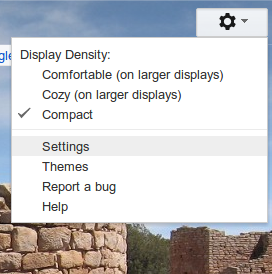
Detta öppnar Gmails inställningar, logiskt nog. Klicka på fliken "Konton och import" längst upp och leta sedan efter importalternativet. Det ser ut så här:

När du klickar på den kommer importprocessen att börja. Du kommer att bli ombedd att ange din e-postadress:
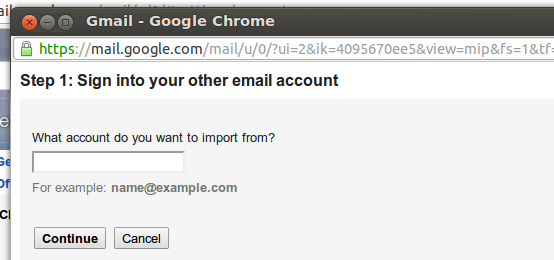
Gmail kommer då att ta reda på vilken information den behöver för att fortsätta. Det kan bara vara ditt lösenord, om du använder Hotmail eller Yahoo, men det kan kräva mer teknisk information, som vilka portar Gmail behöver kontrollera för att samla in din e-post. Jag kan inte hoppas att jag ska beskriva den informationen för alla här,
30 dagar och 30 nätter
Ovanstående process bör ta tag i all din gamla e-post, och kommer också att ta tag i alla nya e-postmeddelanden som skickas till din gamla adress. Det kommer dock bara att göra det i 30 dagar - det är tänkt att vara tillräckligt med tid för att du ska kunna informera dina kontakter om din nya e-postadress och gå vidare med ditt liv.
Om du vill fortsätta få e-post från ditt gamla konto är detta också möjligt. Gå tillbaka till sidan "Konton och import". Här hittar du ett alternativ för att kontrollera e-post från andra POP3-konton:

Som ni ser har jag redan ställt in en adress. Klicka på "Lägg till ett POP3-e-postkonto som du äger" så kan du gå igenom en liknande process som ovan och ange din POP3-information. Din e-post kommer att dras ner från och med nu; du kan när som helst använda Gmails "uppdatera"-knapp för att tvinga Gmail att kontrollera alla dina POP-e-postkonton.
Du kan till och med, om du vill, skicka e-postmeddelanden från din gamla e-postadress från Gmail. Den processen är på samma sida och kräver att du känner till dina e-postinställningar för att skicka eller att du anger en kod som skickas till dig.
Observera att om du byter e-postadress från en som tillhandahålls av en tidigare internetleverantör, din gamla e-postadress kommer sannolikt att sluta existera snart – processen ovan kommer inte att ändra detta och din gamla e-postadress kommer så småningom att sluta arbetssätt. Förlåt för det; skyll på din gamla internetleverantör.
Desktop-klienter: Lite svårare
Om din e-post för närvarande finns i en skrivbordsbaserad klient, som Microsofts Outlook för Macs Mail, kanske du inte får all din e-post med ovanstående process. Det finns en enkel anledning till detta: e-postmeddelandet lagras inte på din e-postserver utan istället på ditt skrivbord. Ledsen för det, men det finns en lösning om du vill att dina gamla meddelanden och kontakter ska flytta till Gmail.
Du måste först aktivera IMAP i Gmail, vilket du kan göra på sidan "Vidarebefordran och POP/IMAP" i inställningarna. Det ser ut så här:

Nu måste du ställa in Gmails IMAP-tjänst i din stationära klient. Den här sidan innehåller instruktioner för de flesta större e-postklienter.
När IMAP har konfigurerats i din skrivbordsklient kan du klicka och dra e-post från din gamla inkorg till ditt nya Gmail-konto. Det är långsamt och du kan behöva låta din dator vara igång länge, men det kommer att fungera. Ha tålamod.
Om du är en Google Apps-kund finns det en mängd olika verktyg för att göra detta enklare. Gratis Gmail-användare måste hålla sig till instruktionerna ovan.
För dina kontakter måste du importera från en CSV med hjälp av dessa instruktioner. Det är en ofullkomlig process men det fungerar för det mesta.
Slutsats
Jag har gjort den här processen för både familj, vänner och kunder och det fungerar bra. Hur fungerade det för dig? Låt mig veta i kommentarerna nedan
Justin Pot är en teknikjournalist baserad i Portland, Oregon. Han älskar teknik, människor och natur – och försöker njuta av alla tre när det är möjligt. Du kan chatta med Justin på Twitter, just nu.


